Pomozte vývoji webu a sdílení článku s přáteli!
 Dobrý den.
Dobrý den.
Poměrně často se mnoho uživatelů dotazuje na otázky týkající se zabezpečeného zavádění (například tato možnost musí být při instalaci systému Windows někdy zakázána). Pokud ji nezakážete, pak tato ochranná funkce (vyvinutá společností Microsoft v roce 2022-2023) zkontroluje a vyhledá speciály. klíče, které jsou k dispozici pouze v systému Windows 8 (a vyšší). Proto nemůžete načíst notebook z jakéhokoliv média …
V tomto krátkém článku chci uvažovat o několika populárních značkách notebooků (Acer, Asus, Dell, HP) a ukázat jako příklad, jak zakázat Secure Boot.
Důležité upozornění! Chcete-li zakázat funkci Secure Boot, musíte se dostat do systému BIOS - a pro toto musíte stisknout příslušná tlačítka ihned po zapnutí notebooku. Jeden z mých článků je věnován tomuto problému. Obsahuje tlačítka pro různé výrobce a podrobně vysvětluje, jak vstoupit do systému BIOS. Proto se v tomto článku nezabývám tímto problémem …
Obsah
- 1 Acer
- 2 Asus
- 3 Dell
- 4 HP
Acer
(Screenshoty z BIOSu notebooku Aspire V3-111P)
Po zadání systému BIOS musíte otevřít kartu "BOOT" a zjistit, zda je aktivní karta "Secure Boot". S největší pravděpodobností nebude aktivní a nemůže být změněn. Je to způsobeno tím, že heslo správce není nastaveno v sekci BIOS "Zabezpečení".
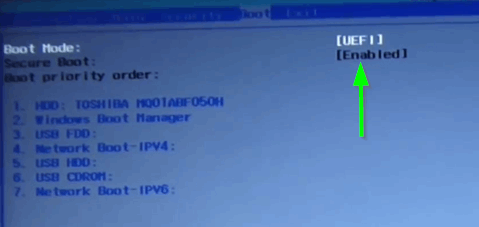
Chcete-li jej nainstalovat, otevřete tuto sekci a vyberte možnost "Nastavit heslo správce" a stiskněte klávesu Enter.
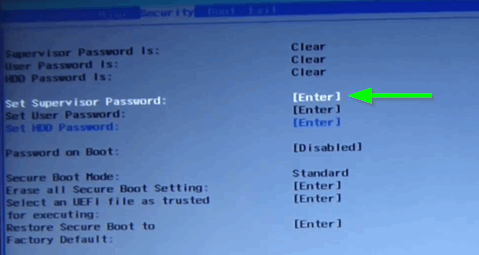
Poté zadejte a potvrďte heslo a stiskněte klávesu Enter.
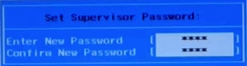
Ve skutečnosti pak můžete otevřít sekci "Boot" - karta "Secure Boot" bude aktivní a může být přepnuta na Disabled (vypnutá, viz obrázek níže).
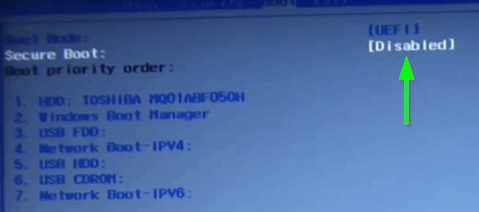
Po provedení nastavení nezapomeňte je uložit - tlačítko F10 uloží všechny změny provedené v systému BIOS a ukončí jej.
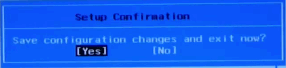
Po restartování notebooku by měl být zaváděn z jakéhokoli * zaváděcího zařízení (například z USB flash disku se systémem Windows 7).
Asus
Některé modely notebooků Asus (zvláště nové) někdy začínají na konci. Jak mohu vypnout chráněné stahování?
1. Nejprve přejděte do systému BIOS a otevřete sekci Zabezpečení. Na spodku bude položka "Secure Boot Control" - musí být přepnuta na zakázané, tj. vypnuto.
Poté stiskněte klávesu F10 - nastavení se uloží a notebook se vrátí k restartu.
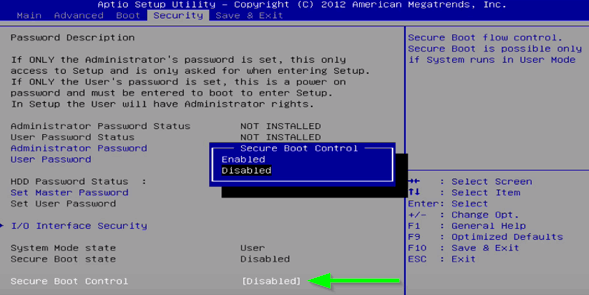
2. Po restartování se vraťte zpět do systému BIOS a v sekci Boot proveďte následující kroky:
- Rychlé spuštění - přepneme do režimu Zakázáno (tj. Zakážeme rychlé načtení, karta není všude!) Pokud ji nemáte - prostě přeskočte toto doporučení;
- Spusťte CSM - přepněte do režimu Povoleno (tj. Povolte podporu a kompatibilitu se "starým" OS a softwarem);
- Poté znovu stiskněte klávesu F10 - uložte nastavení a restartujte notebook.
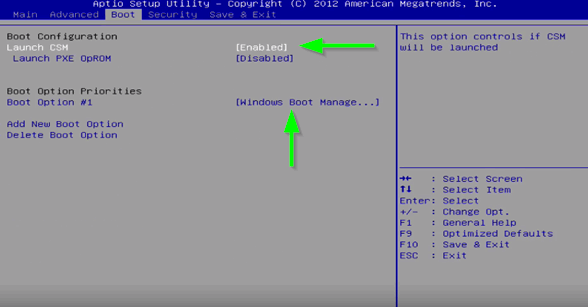
3. Po restartování vstoupíme do systému BIOS a otevře se "Boot" - v nabídce "Boot Option" můžete zvolit zaváděcí médium, které je připojeno k portu USB (například). Screenshot níže.
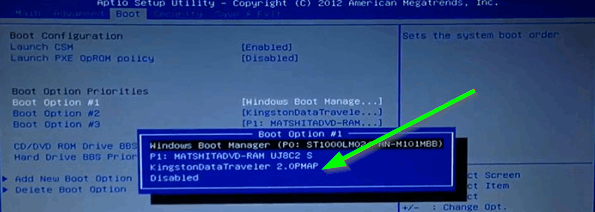
Potom uložte nastavení systému BIOS a restartujte notebook (tlačítko F10).
Dell
(Screenshoty z notebooku Dell Inspiron 15 3000 Series)
U laptopů Dell je zakázání funkce Secure Boot pravděpodobně jednou z nejjednodušších - jedna návštěva Biosu je dostačující a nejsou zapotřebí žádná hesla administrátora atd.
Po zadání systému BIOS - otevřete sekci Boot a nastavte následující parametry:
- Boot List Option - Legacy (zahrnuje podporu starého operačního systému, tj. Kompatibilitu);
- Zavedení zabezpečení - zakázáno (vypnout chráněné zavádění).
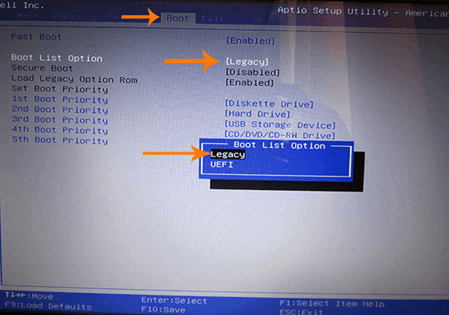
Ve skutečnosti můžete dále upravovat fronty stahování. Většina instaluje nový operační systém Windows s zaváděcími flashovými jednotkami USB - takže níže dávám screenshot, který řádek by měl být přesunut na vrchol, takže můžete zavést z úložného zařízení USB .
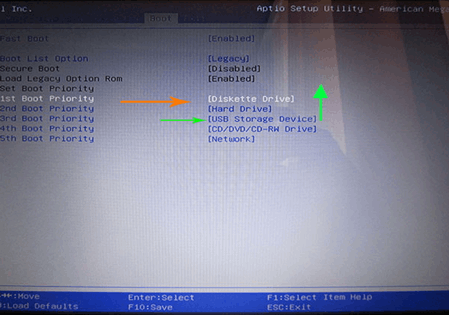
Po zadaných nastaveních stiskněte tlačítko F10 - toto uloží nastavení, které jste zadali, a pak klávesu Esc - díky tomu opustíte systém BIOS a restartujte notebook. Ve skutečnosti je toto vypnutí chráněného startu na notebooku Dell - dokončeno!
HP
Po zadání do systému BIOS otevřete sekci "Konfigurace systému" a přejděte na záložku "Spouštěcí volba" (viz obrázek níže).
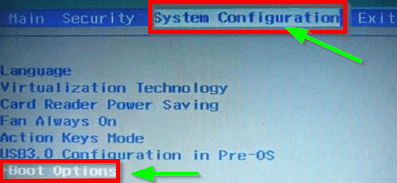
Dále přepněte funkci Zabezpečené spuštění na hodnotu Zakázáno a na položku Podpora starší verze. Pak uložte nastavení a restartujte notebook.
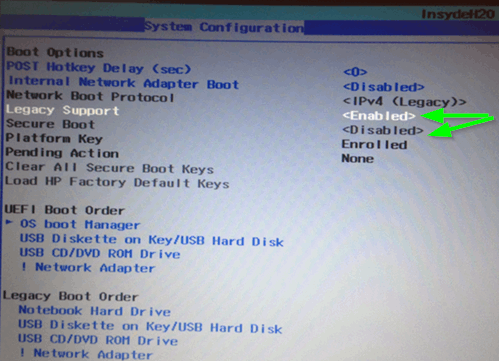
Po restartování bude text "Změna operačního systému bude uložena v zabezpečeném režimu čeká …".
Jsme varováni o změnách v nastavení a nabízíme jim, aby potvrdili svůj kód. Stačí zadat kód zobrazený na obrazovce a stisknout klávesu Enter.
Po této změně se počítač restartuje a funkce Secure Boot bude zakázána.
Zavádění z jednotky USB nebo jednotky USB: po zapnutí notebooku HP stiskněte klávesu ESC av nabídce Start vyberte "F9 Device Boot Device Options" a pak můžete vybrat zařízení, ze kterého chcete zavést.
PS
V zásadě, v notebooku jiných značek, vypínání Secure Boot projde podobným způsobem, neexistují žádné zvláštní rozdíly. Jediná věc je: na některých modelech je položka BIOS "komplikovaná" (například v notebooku Lenovo - o tomto můžete číst v tomto článku :). Na tomto kole to všechno nejlepší!